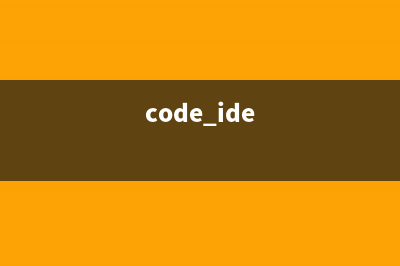位置: 编程技术 - 正文
Win10太臃肿怎么办?教你卸载没用的组件(win10太麻烦了)
编辑:rootadmin推荐整理分享Win10太臃肿怎么办?教你卸载没用的组件(win10太麻烦了),希望有所帮助,仅作参考,欢迎阅读内容。
文章相关热门搜索词:win10系统太臃肿,windows10臃肿,win10太臃肿了,windows10臃肿,window10太大了,windows10臃肿,window10太大了,windows10臃肿,内容如对您有帮助,希望把文章链接给更多的朋友!
微软的操作系统一向以讲究大而全而著称,在Windows中捆绑了许许多多组件的,由此系统和用户之间的分岐也就来了:对于大多数用户来说需要的小而精,自己用不上的功能只会成为负担。因此要想让自己的PC没那么多麻烦事儿,我们就很有必要将一些对自己没用的组件卸载掉。
冗余应用一键卸载
使用Windows 的朋友都知道,Windows 没有经过我们的允许就会在系统自动安装和下载大量的应用,很多应用对于大家来说并没有实际用处。其实这些无用的应用可以手动进行卸载,对于自己或者Windows 安装完成后自动安装的应用,我们只要在开始菜单选中应用,再右击选择“卸载”即可。当然自己安装的其他程序如QQ、迅雷等也可以使用这种方法快速卸载(图1)。
图1 卸载系统应用
对于那些在安装Windows 时自动安装的内置应用如Xboxlive游戏,上述方法无法直接卸载(右键菜单中没有“卸载”项),这类应用可以借助系统自带的命令卸载。以管理员身份启动Powershell然后输入“Get-AppxPackage *需要卸载应用名称* | Remove-AppxPackage”,这样就可以将选择的应用卸载了(图2)。
图2 使用系统内置命令卸载应用

卸载完不必要的应用后再打开开始菜单,现在看看是不是清爽多了?当然卸载的应用如果还要再次使用,我们只要打开应用商店重新下载使用即可(图3)。
图3 卸载不必要的应用后清爽多了
多余服务一键关闭
默认Windows 设置都是针对大部分用户需求进行初始化设置,并且大多是以系统服务的形式存在(我们很难以常规的方法进行关闭)。但是具体到个人,可能很多系统组件有些朋友却用不上。现在对于多余系统服务,我们可以借助“启用或关闭Windows功能”组件进行选择性的关闭。
打开控制面板,展开“程序→启用或关闭Windows功能”,在打开的窗口中根据自己实际情况去除不必要组件的勾选,比如很多没有配置打印机的用户,打印和文件服务就基本没有用处,去除其前面的勾选,然后按提示进行系统服务的关闭即可(图4)。
图4 自行开启或关闭Windows功能
借助专业工具快速精简其他组件
除了上述组件外,Windows 内还有其他需要精简的组件如冗余注册表键值、过期驱动、WinSXS临时文件等,对于这些内容的清理可以借助专业工具如Dism++完成。启动Dism++后切换到相应的功能组件进行精简即可,如切换到“驱动管理”,在你需要删除的驱动上打勾,再点击移除驱动即可(图5)。
图5 使用Dism++精简Windows 系统
标签: win10太麻烦了
本文链接地址:https://www.jiuchutong.com/biancheng/363982.html 转载请保留说明!上一篇:Win10 Mobile预览版14383已修复和已知问题汇总(win10预览版和正式版)
下一篇:升级Win10系统后Office(Word/Excel/PPT)无法正常打开的两个快速解决办法(升级win10系统后电脑变卡处理方法)